
Windows 10 , eğer güncellemeleri devre dışı bırakmadıysanız düzenli olarak yeni güncelleme varmı diye kontorl eder ve yeni bir güncelleme bulduğu zaman bunu Microsoft serverlarından otomatik olarak indirip yükler
Windows 10'daki Windows Update sorunlarının çoğunu gidermek için Windows Update sorun gidericisini çalıştırmak genellikle yeterlidir.Bunun için çalıştırdan aşağıdaki komutu verin
msdt.exe /id WindowsUpdateDiagnostic
Karşınıza aşağıdaki gibi bir pencere çıkacaktır , ileri deyip yönergeleri takip edin

Eğer sorun gidericiyi Ayarlar uygulaması üzerinden çalıştırmak isterseniz ; Ayarlar - Güncelleştirme ve güvenlik - Sol tarafta bulunan Sorun gider kısmına tıklayın - Çalışır duruma getir başlığı altında yeralan "Windows Update" i seçip "Sorun gidericiyi çalıştır" butonuna tıklayın.

Windows güncelleme (Update) dosyalarını silelim
Windows güncelleme sorunlarını bulmak zaman alabileceğinden ilk başta Windows Update dosyalarını silmeyi deneyebilirsiniz. İnen güncelleme dosyaları "SoftwareDistribution klasör" klasöründe tutulmaktadır. Bu klasör Windowsun tüm sürümlerinde yeralır ve genellikle büyüklüğü birkaç yüz Mb tır eğer daha büyükse bazı güncellemelerin bozuk olduğuna işaret eder. İlgili klasöre ulaşmak için çalıştırdan aşağıdaki komutu verin
%WINDIR%\SoftwareDistribution\Download
Windows güncelleme dosya ve klasörlerinin yeraldığı ekran karşınıza gelecektir tümünü seçip sil demeniz yeterlidir.

Eğer bu dosyalar silinmemek için direnirse Komut isteminden aşağıdaki ilk komutu verip tekrar silmeyi deneyin. Silme işleminden sonra ikinci komutu kullanmayı unutmayın
net stop wuauserv net start wuauserv
Tüm bunlarla uğraşmamak ve bir tıkla "SoftwareDistribution\Download" klasörünün içeriğini temizlemeniz için bir script kodladık sayfa sonundaki linkten indirip çalıştırdığınızda otomatik olarak güncellemelerin yeraldığı klasörü açacak ve içeriğini silmek isteyip istemediğinizi soracaktır.

Evet butonu ile silme onayı verdikten sonra klasör içeriğinin tamamen silindiğini görmeniz gerekir . ardından da "Güncelleme klasörünün içeriği temizlendi" mesajı belirecektir.
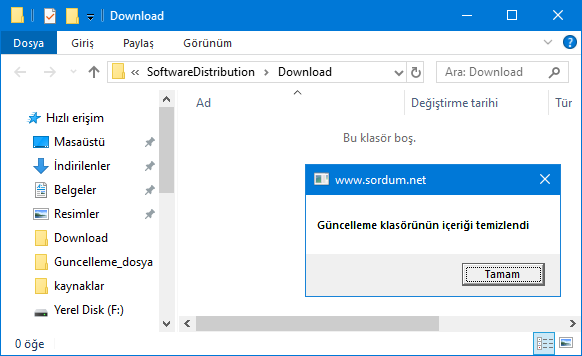
Böylece Günelleme klasörünüz bir tıkla temizlenmiş oldu. Aşağıdaki scripti herhangi bir windows sürümünde kullanabilirsiniz . Windows 10, Windows 8.1, Windows 8 , Windows 7 ...

- Windows ta derinlemesine temizlik yapalım Burada
- Windows 10 çöpleri otomatik temizlesin Burada
- Windows 10 daki Ayrılmış depolama alanı nedir Burada
- Windows.old Klasörü nedir nasıl silinir Burada
- bat dosyası ile çöp temizliği Burada
- Geçici dosyaları bir tıkla programsız temizleyin (vbs) Burada





Sorun olacağını sanmıyorum çünkü güncellemeler sırasında otomatik oluşturuluyor diye biliyorum.
hocam bende c windows klasörü altındaki softwaredistrubution klasörünün içindeki download klasörü yok olmuş en son ayarlar sistemden depolamadan nasıl alan boşalttıgımızı değiştiri tıklayıp şimdi temizleye basmıştım softwaredistrubution klasörünün içindeki download klasörünün olmaması bi sorun sıkıntı yaşatırmı? 🙁 (not bu olayı az once tesadufen farkettim)
Güzel bir temizlik olmuş eline sağlık.
pcde 7 gb yer açıldı 240 gb ssdyi bi nebze de olsa rahatlattım
Web Link ...
Abi benim mikrofon calismiyor
Aşağıdaki şekilde
Web Link ...
mozilla 70.0 güncelleme kapatmayı nasıl yapabiliriz
Eline sağlık
Tesadüfe bak dün bu işlemi yaptım.
Güncellemelerden sonra scripti kulanmanı tavsiye ederim. Yorumun için teşekürler.
Hemen temizledim. teşekkürler çok yararlı olmuş